AI Zusammenfassung
Möchten Sie verhindern, dass Bots Ihre Formulare übermitteln?
Formularspam ist ein großes Problem in WordPress, und Bots können Wege finden, Spam-Plugins zu umgehen.
Zum Glück gibt es ein paar sehr wirksame Möglichkeiten, dies zu verhindern.
Spam-freie WordPress-Formulare jetzt erstellen
Warum füllen Bots Kontaktformulare aus?
Bots füllen Formulare aus, um Spam oder Phishing-Links zu versenden. Manchmal werden Bots eingesetzt, um gefälschte E-Mails zur Erneuerung von Domänen zu versenden, die darauf abzielen, Sie zu täuschen.
Ohne Schutz können gefährliche Spambots sogar einen Ausfall Ihrer Website verursachen oder Malware-Infektionen verbreiten.
Hält CAPTCHA Bots auf?
Ja, CAPTCHAs können helfen, Bots zu stoppen. Google reCAPTCHA ist eine der effektivsten CAPTCHA-Methoden. Aber Sie müssen möglicherweise eine CAPTCHA-Alternative verwenden, wenn Sie feststellen, dass Bots Ihre CAPTCHA-Regeln umgehen.
So verhindern Sie, dass Bots Ihre Formulare übermitteln
In diesem Beitrag zeige ich Ihnen anhand von WPForms verschiedene Möglichkeiten, Bots davon abzuhalten, Ihre Formulare zu übermitteln.
- 1. Akismet
- 2. Moderner Anti-Spam-Schutz
- 3. Länder- und Schlüsselwort-Filter
- 4. Cloudflare-Drehkreuz
- 5. Mathe oder Q&A CAPTCHA
- 6. Google reCAPTCHA
- 7. hCaptcha
1. Akismet
Akismet ist das am weitesten verbreitete Spam-Filter-Tool für WordPress. Es blockiert nicht nur Kommentarspam, sondern lässt sich auch sehr gut mit den besten Formularerstellungs-Plugins integrieren.
Alle Versionen von WPForms (einschließlich Lite) kommen mit einer nativen Akismet Integration, die hilft, Bots zu filtern. Sie können diese Einstellung in der Spam-Schutz und Sicherheit Einstellungen finden. Beachten Sie, dass Sie Akismet bereits eingerichtet und mit Ihrer Website verbunden haben müssen, bevor diese Option für Sie sichtbar ist.
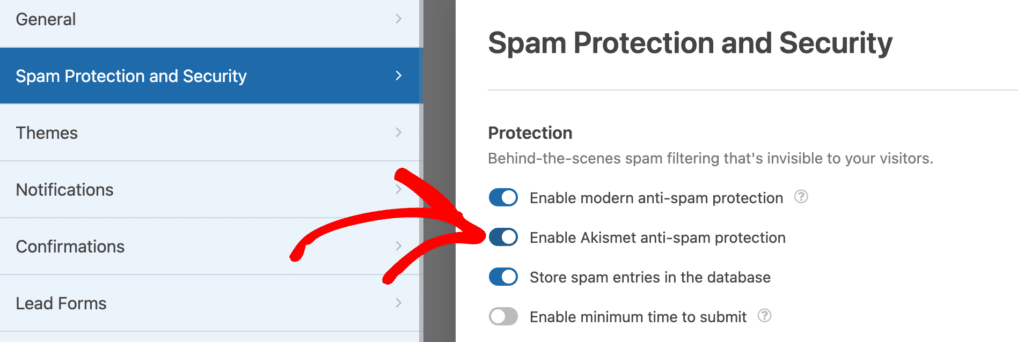
Akismet nutzt seine umfangreichen Datenbanken mit bekannten Spam-Einträgen, um Spam zu filtern, wenn er in Ihre Formulare eingegeben wird. Es kann auch das Nutzerverhalten analysieren, um zwischen Bots und echten menschlichen Nutzern zu unterscheiden.
Weitere Informationen finden Sie in der Anleitung zur Verwendung von Akismet zur Vermeidung von Spam in Kontaktformularen.
2. Moderner Anti-Spam-Schutz
Anti-Spam-Schutz ist direkt in WPForms eingebaut. Sie können es ein- und ausschalten für bestimmte Formen in der Form der Spam-Schutz und Sicherheit Einstellungen. Der beste Teil ist, dass es im Hintergrund läuft es ist nichts für Sie zu denken. WPForms kümmert sich darum.

Ich empfehle, den modernen Anti-Spam-Schutz mit einer anderen unserer Anti-Spam-Maßnahmen zu kombinieren, damit Sie einen doppelten Schutz haben und Ihre Zeit nicht mit der Sorge um Bots verbringen müssen.
3. Länder- und Schlüsselwort-Filter
Bot-Spam folgt oft bestimmten Mustern. Wenn Sie viele Spam-Eingaben in Ihre Formulare erhalten, fällt Ihnen vielleicht auf, dass sie aus einem bestimmten Land kommen oder bestimmte Wörter oder Sätze enthalten.
Sie können Formularübermittlungen blockieren, die diese verdächtigen Elemente enthalten, indem Sie die WPForms-Länder- und Schlüsselwortfilter verwenden.
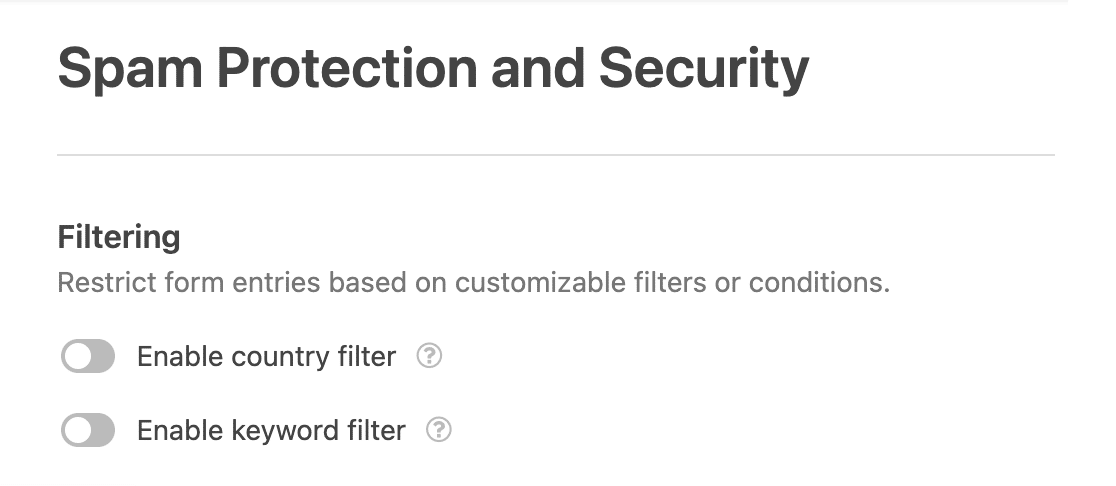
Sie können auch eine E-Mail-Zulassungsliste oder eine Ablehnungsliste erstellen, um zu verhindern, dass Anmeldungen von gefälschten oder echten E-Mails durchgelassen werden.
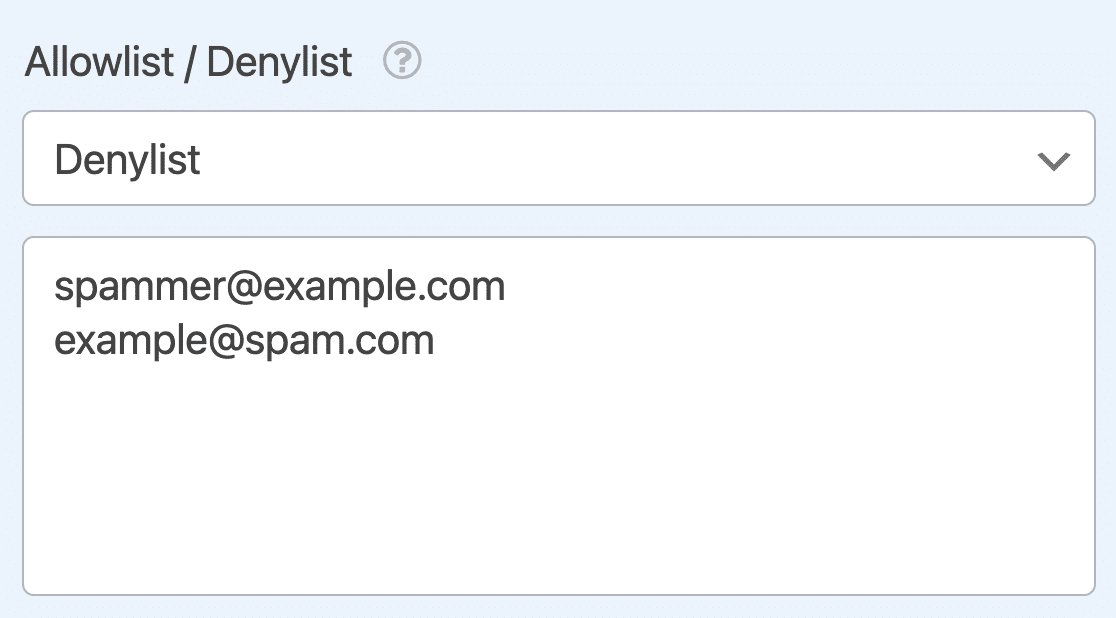
Wenn diese Methode wirksam ist, sollten Sie Besucher auf der Grundlage ihrer IP-Adresse von Ihrer Website fernhalten. In unserer Liste der besten Sicherheits-Plugins finden Sie heraus, wie das funktioniert.
4. Cloudflare-Drehkreuz
Cloudflare Turnstile ist ein CAPTCHA-ähnlicher Dienst, der sich auf den Datenschutz konzentriert. Sie können sich für ein Cloudflare-Konto anmelden und es kostenlos nutzen, so dass es eine gute Möglichkeit ist, Spammer in ihren Spuren zu stoppen.
Um es einzurichten, müssen Sie sich zunächst bei Ihrem Cloudflare-Konto anmelden oder ein neues Konto eröffnen.
Zugang zur Cloudflare-Drehkreuz-Site und zu geheimen Schlüsseln
Sobald Sie Ihr Konto eingerichtet haben, gehen Sie zu Ihrem Dashboard und suchen die Turnstile-Seite. Hier müssen Sie Ihre Website hinzufügen.
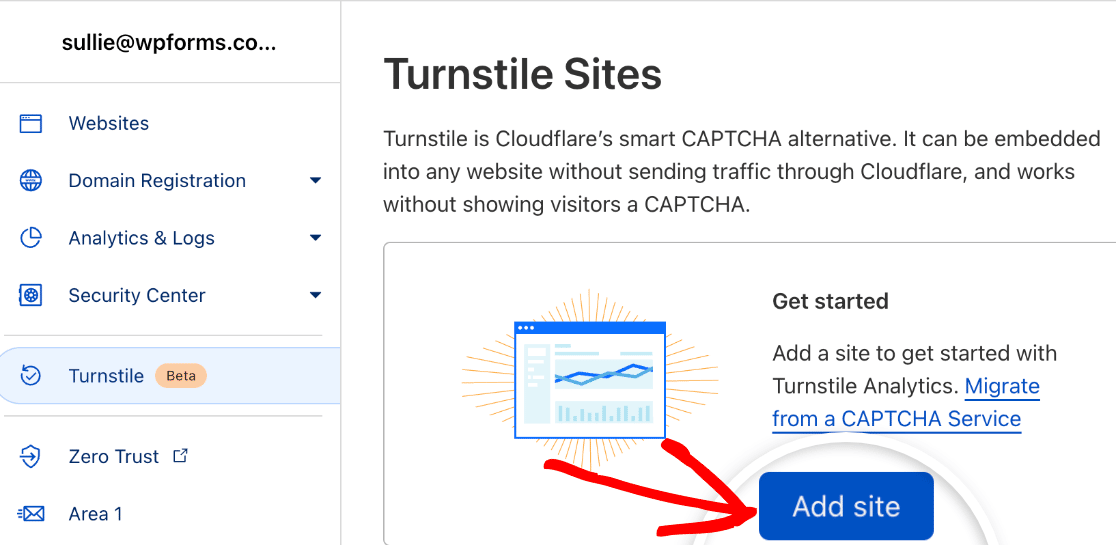
Geben Sie auf dem nächsten Bildschirm die Informationen zu Ihrer Website ein. Wählen Sie dann Ihren Widget-Typ. Dadurch wird bestimmt, wie Cloudflare Ihre CAPTCHA-Anfragen verarbeitet.
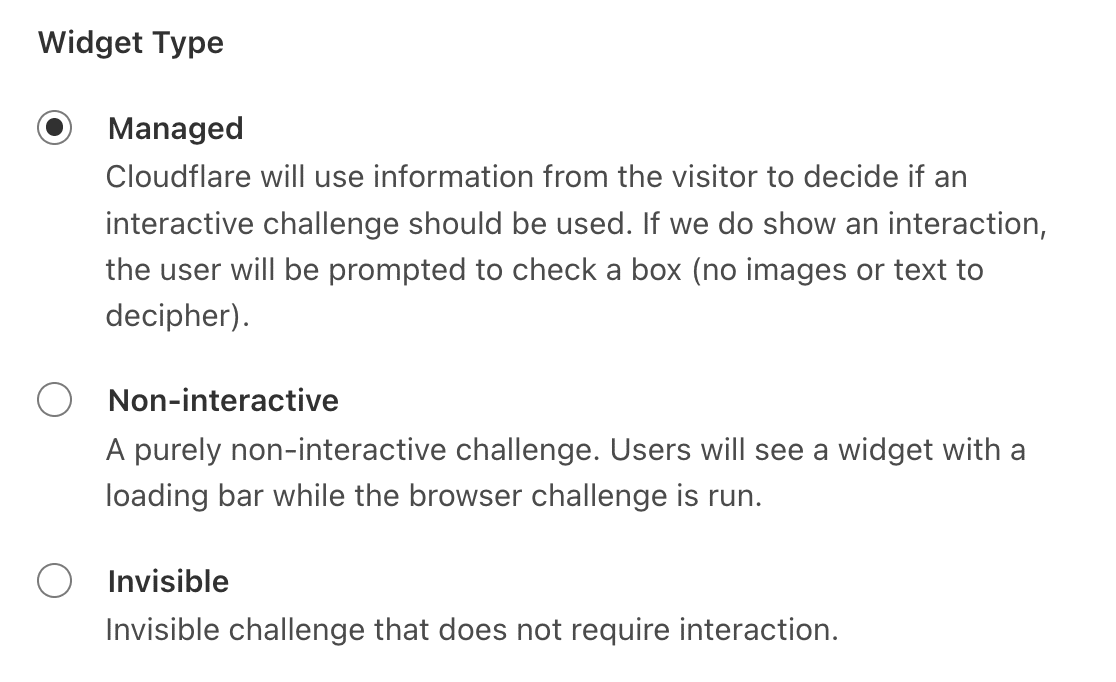
Klicken Sie dann auf Erstellen.
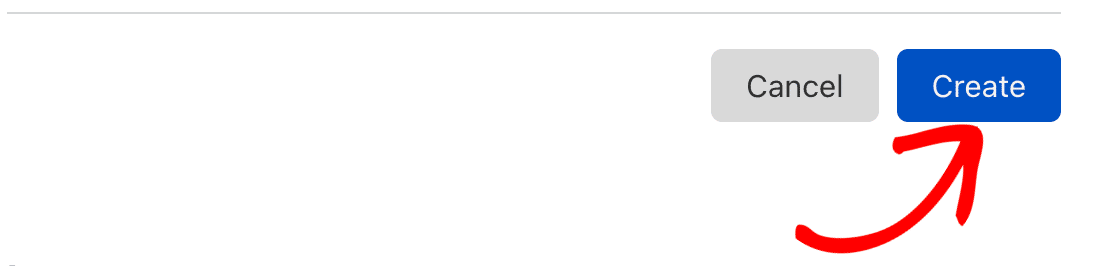
Ihre Cloudflare Turnstile-Site und Ihre geheimen Schlüssel werden generiert.
 Aktivieren Sie Cloudflare Turnstile in WPForms
Aktivieren Sie Cloudflare Turnstile in WPForms
Gehen Sie in Ihrem WordPress-Dashboard zu WPForms " Einstellungen " CAPTCHA und wählen Sie die Option Turnstile.
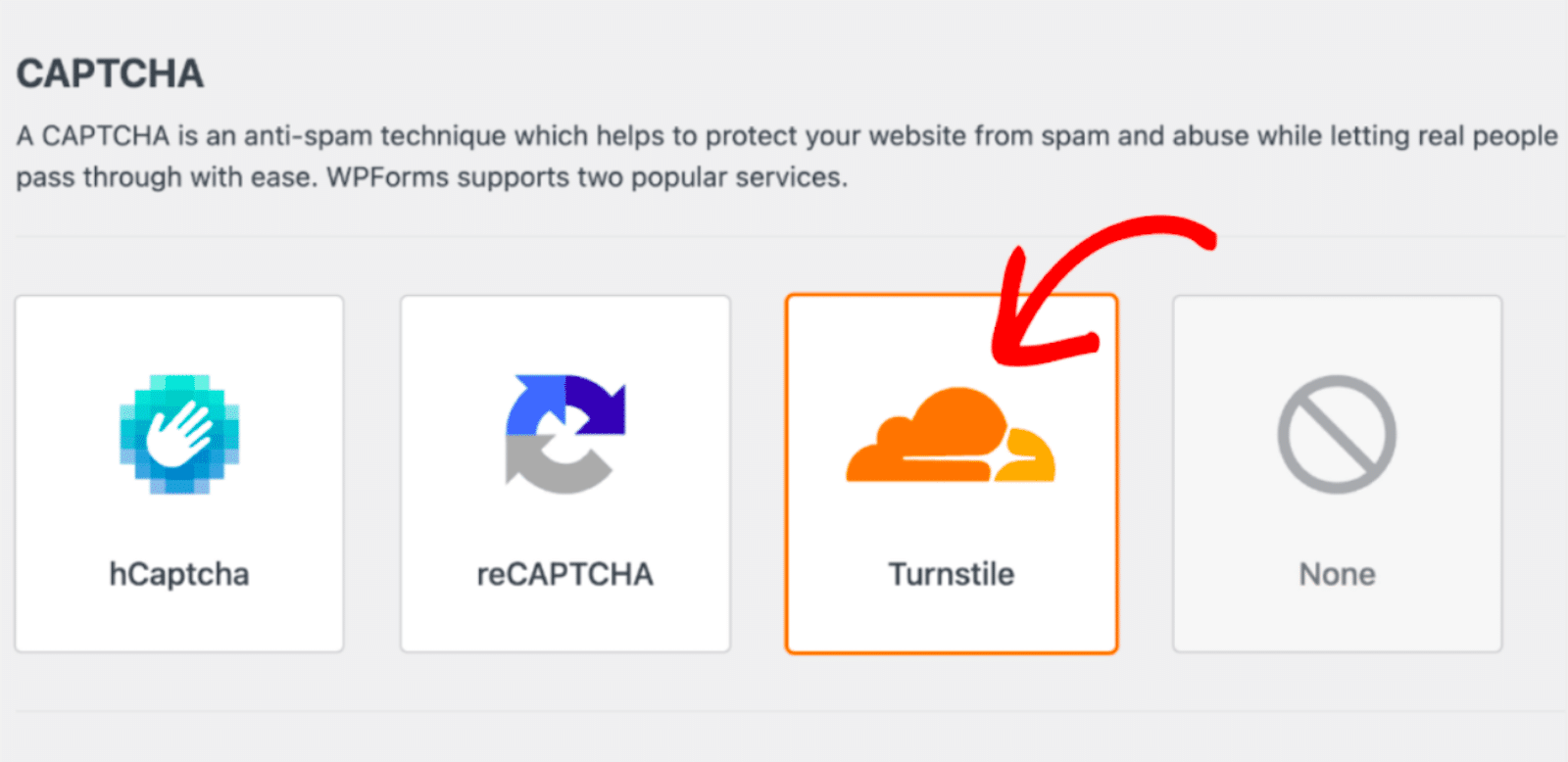
Geben Sie Ihren Standort und Ihre geheimen Schlüssel in die vorgesehenen Felder ein.
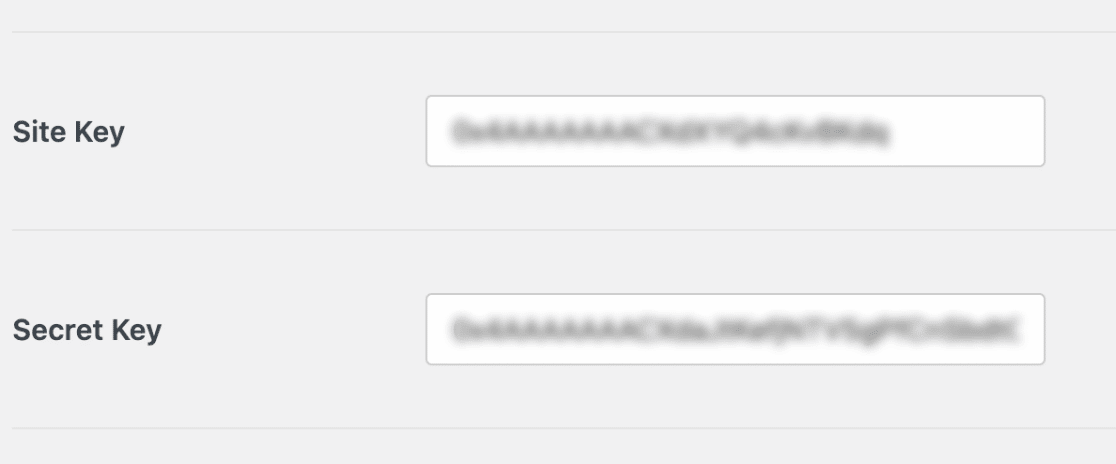
Es gibt noch einige andere Optionen, die Sie hier konfigurieren können. Weitere Details finden Sie in unserer Anleitung zur Einrichtung von Cloudflare Turnstile.
Stellen Sie sicher, dass Sie Ihre Einstellungen speichern. Jetzt können Sie Turnstile zu einem Formular hinzufügen.
Cloudflare Drehkreuz zu einem Formular hinzufügen
Öffnen Sie Ihr Formular im Form Builder und klicken Sie auf die Registerkarte Einstellungen auf der linken Seite des Bildschirms. Wählen Sie dann die Einstellungen für Spamschutz und Sicherheit .
Schalten Sie unter CAPTCHA die Option Cloudflare Turnstile aktivieren ein.
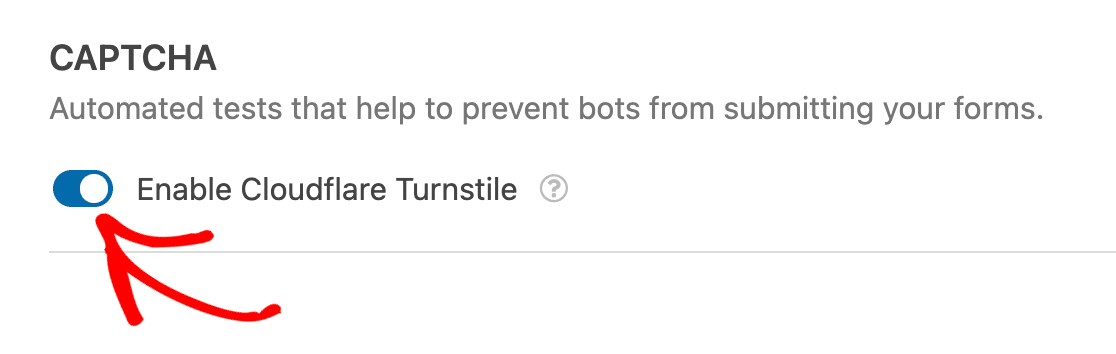
Wenn Sie es vorziehen, können Sie stattdessen auch ein Drehkreuzfeld in Ihr Formular einfügen.
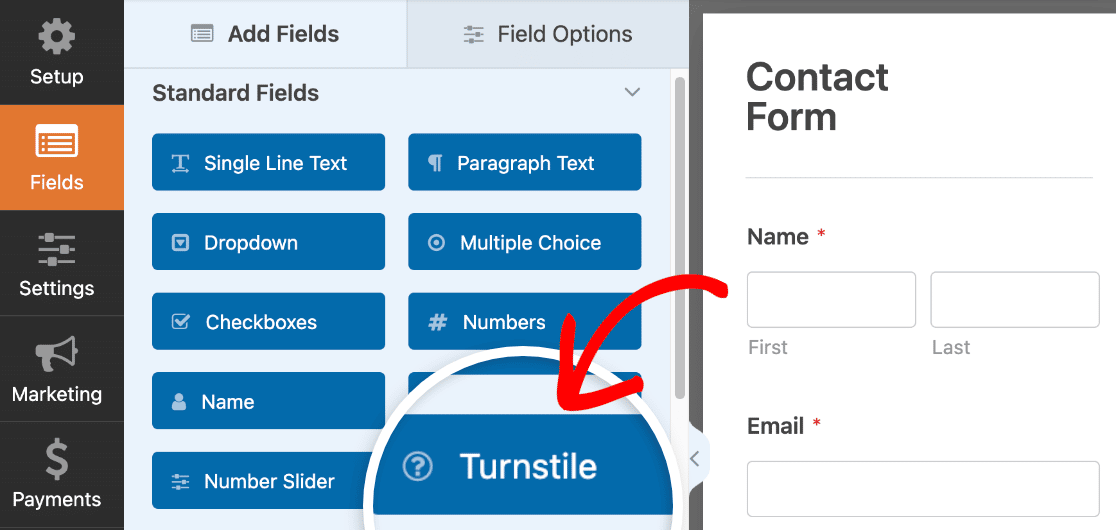
Wenn Turnstile aktiviert ist, wird Ihr Formular mit einem Abzeichen versehen, das anzeigt, dass es geschützt ist.
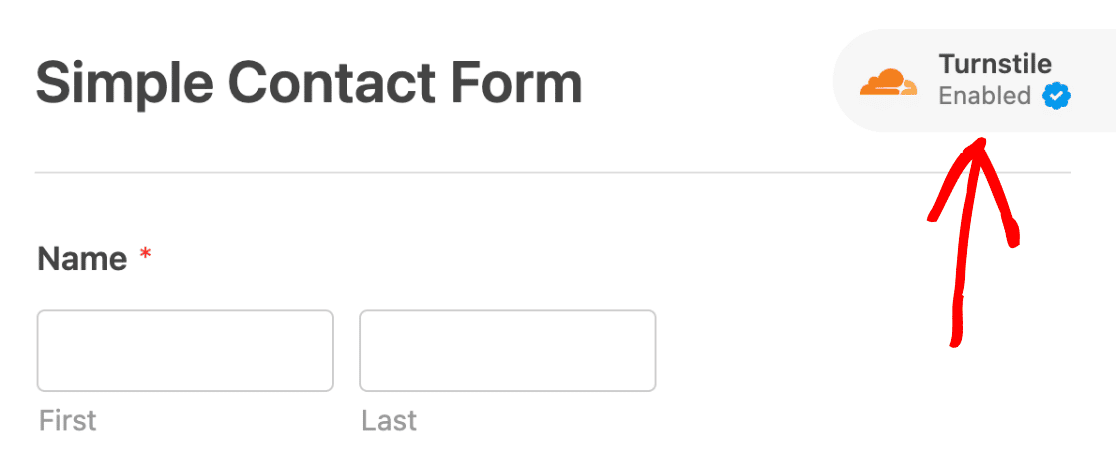
Und das war's! Jetzt durchlaufen Ihre Formulardaten das Anti-Spam-System von Cloudflare, bevor das Formular abgeschickt werden kann.
5. Mathe oder Q&A CAPTCHA
WPForms bietet eine benutzerdefinierte Captcha-Option, um Pro-Benutzer, die Sie einrichten können benutzerdefinierte mathematische Fragen zu filtern menschliche Benutzer von Bots ermöglicht.
Sie können diese Option auch verwenden, um eine Frage und eine Antwort zu erstellen, die nur ein Mensch lösen kann.
Obwohl dies einfach ist, ist es eine der effektivsten Methoden, um Bots daran zu hindern, Ihre Formulare abzuschicken. Es ist auch ideal, wenn Sie keine Drittanbieter verwenden möchten.
So verwenden Sie es.
Öffnen Sie das Formular, das die Bots übermitteln.
Wenn Sie ein Pro-Benutzer sind, finden Sie das benutzerdefinierte Captcha-Feld im Abschnitt Fancy Fields. Ziehen Sie das Feld per Drag & Drop auf Ihr Formular.
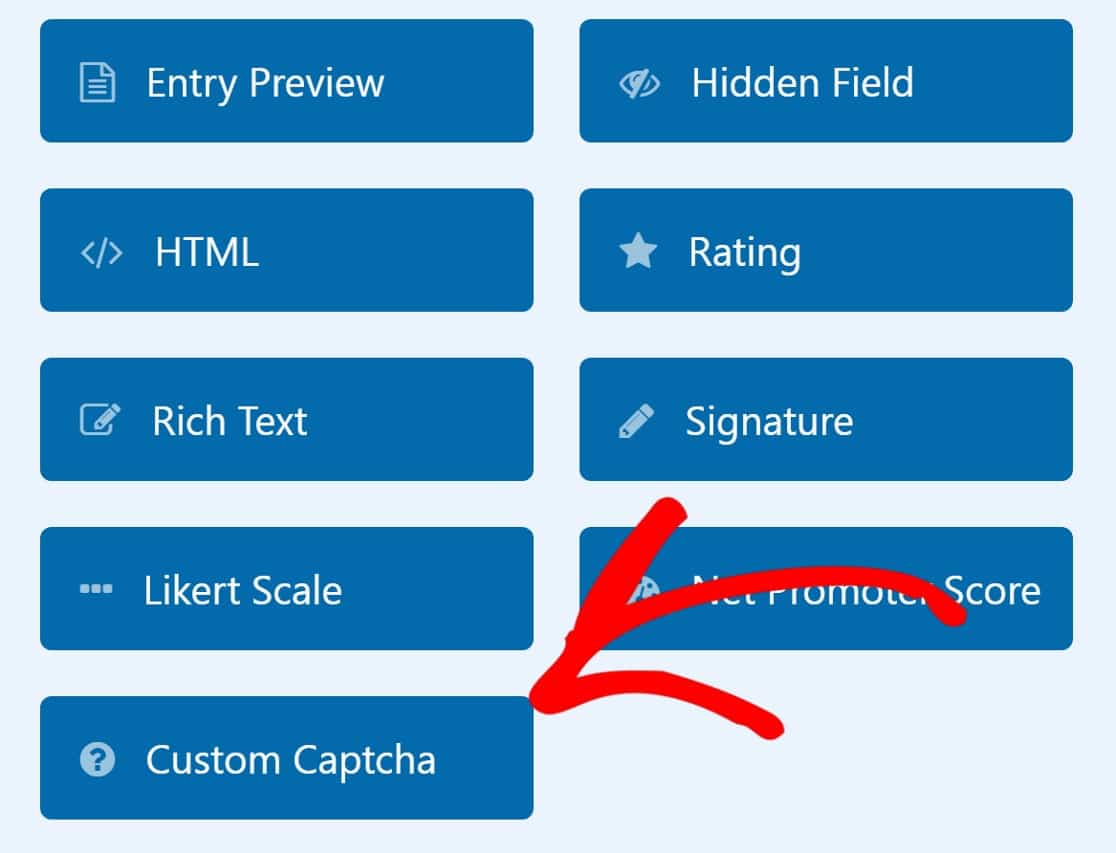
Wenn Sie WPForms Lite verwenden, können Sie ein Upgrade auf eine Pro-Plan, um diese Funktion zugreifen.
Nun müssen wir die Frage formulieren.
Klicken Sie dazu auf das Feld Custom Captcha und dann auf die Registerkarte Advanced.
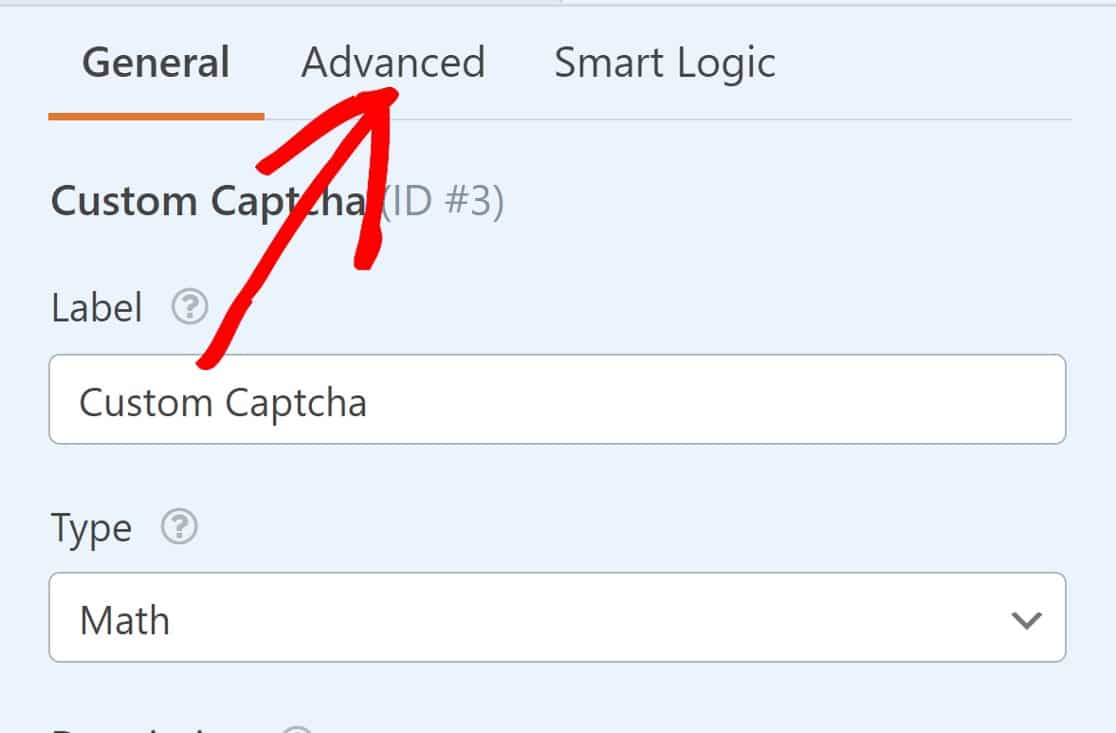
Blättern Sie nach unten zum Abschnitt " Typ" und klicken Sie auf das Feld " Mathematik". Sie können dies in eine Frage ändern, wenn Sie möchten.
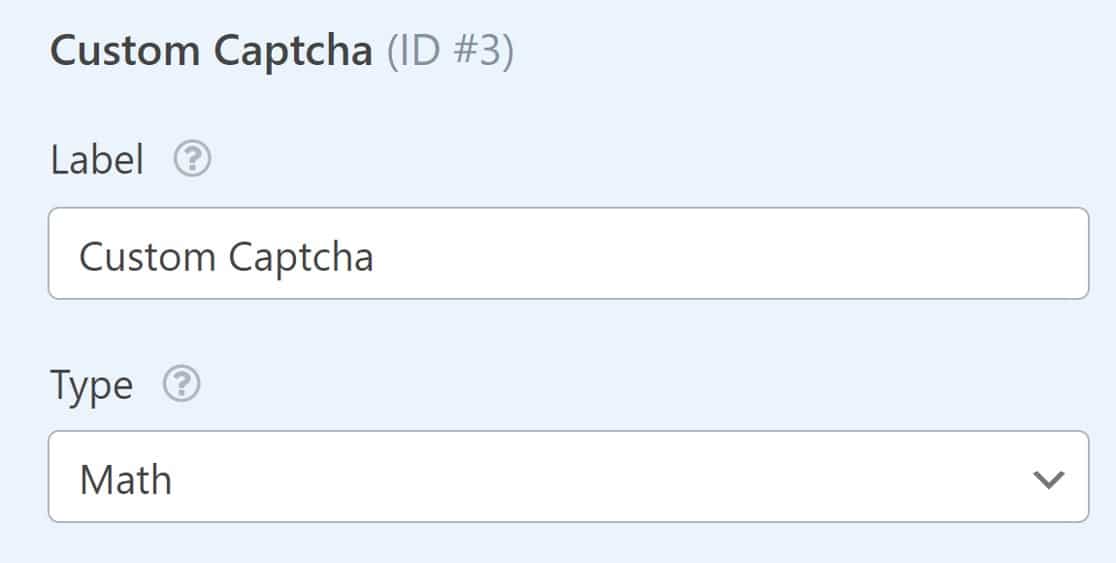
Speichern Sie das Formular und Sie werden sehen, dass es jetzt eine Frage enthält. Bots werden diese Frage nicht ohne menschliche Hilfe lösen können!
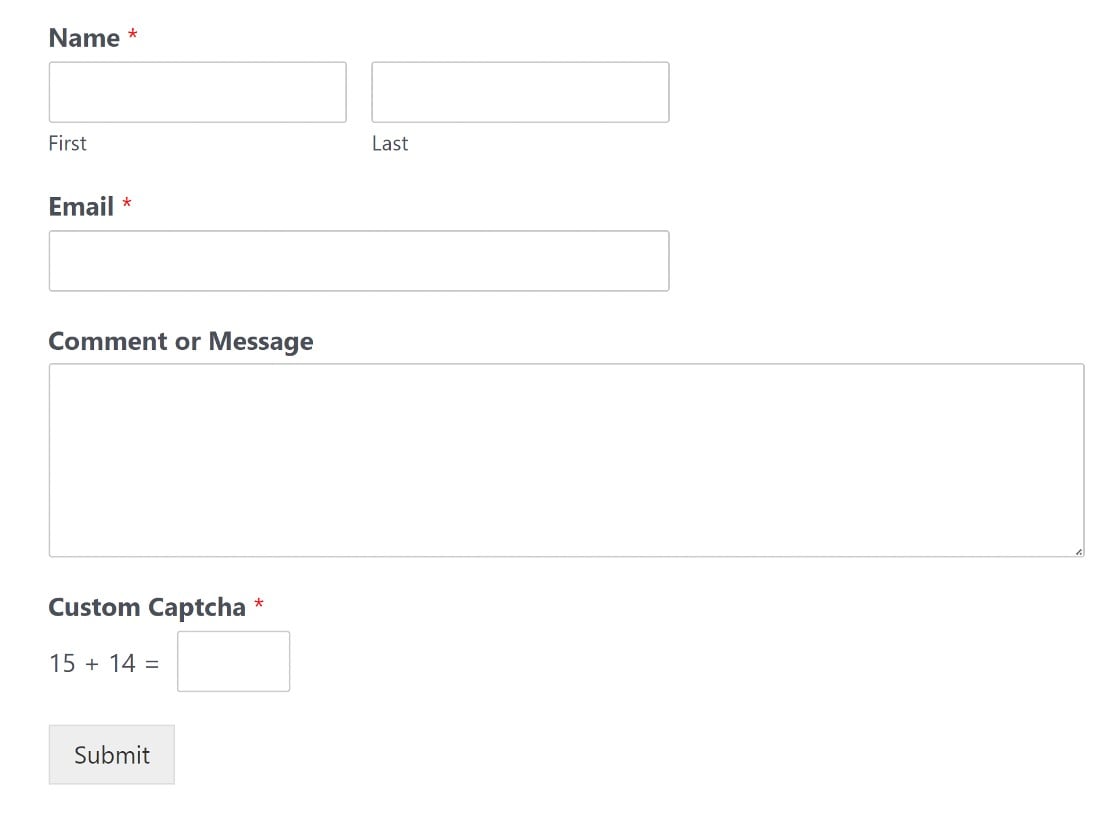
Diese Methode hält jedoch entschlossene menschliche Spammer nicht auf. Hier kann reCAPTCHA helfen.
6. Google reCAPTCHA
Google reCAPTCHA ist für Millionen von Websites das Mittel der Wahl, um Formularspam zu bekämpfen. Hier erfahren Sie, wie Sie es einrichten:
Ein reCAPTCHA-Konto erstellen
Um reCAPTCHA in WordPress zu verwenden, müssen wir ein reCAPTCHA-Konto erstellen und einen geheimen Schlüssel und einen Site-Schlüssel für Ihre Website erhalten.
Um loszulegen, melden Sie sich bei der reCAPTCHA-Verwaltungskonsole an, um eine neue Website zu registrieren und diese Schlüssel zu erhalten.
Zunächst müssen Sie ein Label eingeben. Dies ist Ihr Domänenname.
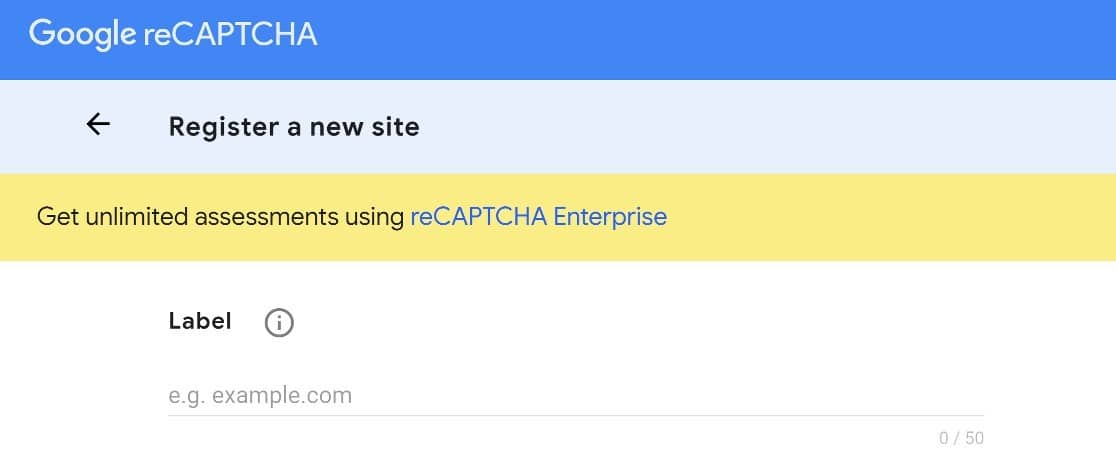
Dann müssen Sie einen reCAPTCHA-Typ auswählen.
Google verwendet verschiedene Methoden, um echte Menschen anhand ihres Verhaltens zu erkennen:
- reCAPTCHA v3 kann das Nutzerverhalten auswerten und Bot-Aktivitäten herausfiltern, ohne dass Ihr Besucher etwas tun muss.
- reCAPTCHA v2 stellt eine Herausforderung für den Benutzer dar, ähnlich wie ein Kontrollkästchen.
Wenn Sie sich für eine Version entschieden haben, markieren Sie das Kästchen daneben.
In diesem Leitfaden verwenden wir das unsichtbare reCAPTCHA v2. Dieser reCAPTCHA-Typ bietet ein gutes Gleichgewicht zwischen Spamschutz und guter Benutzerfreundlichkeit.
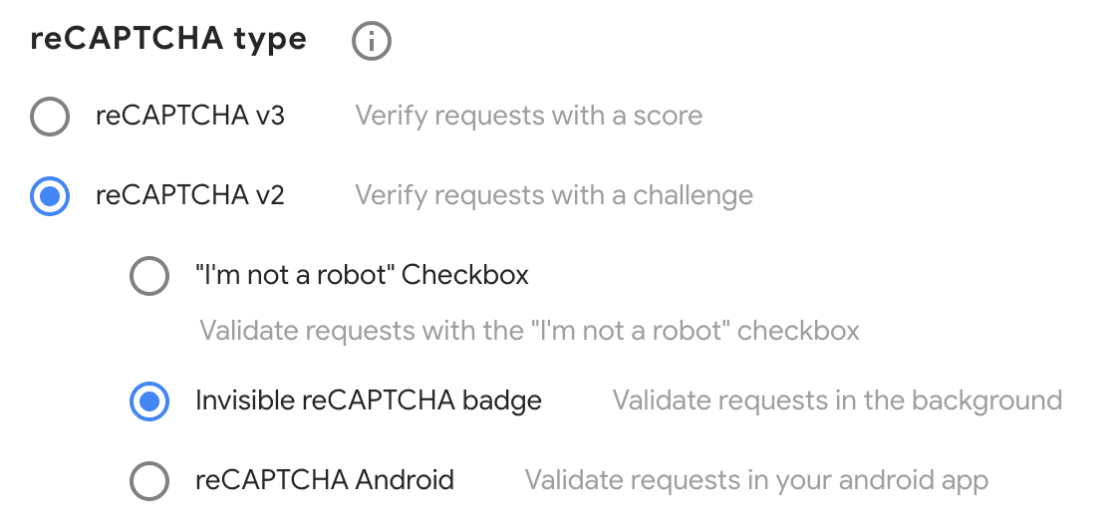
Als Nächstes geben Sie den Domainnamen ein, für den Sie die reCAPTCHA-Schlüssel verwenden möchten. Sie können hier mehrere Standorte eingeben.
Außerdem müssen Sie die reCAPTCHA-Servicebedingungen akzeptieren. Sobald Sie dies getan haben, klicken Sie auf Senden.
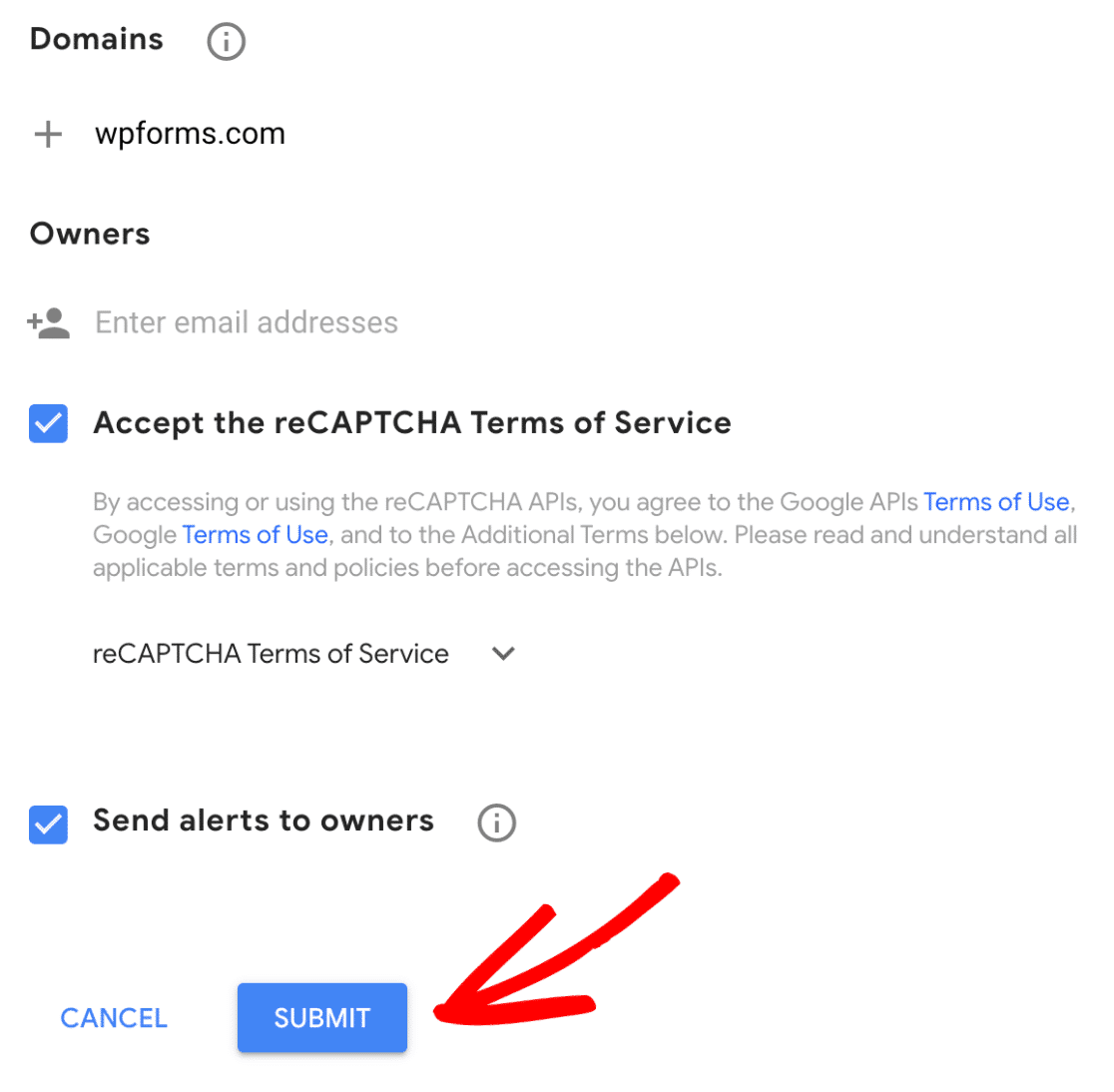
Und schon haben Sie eine neue Website registriert!
Sie sehen nun Ihren Site Key und Secret Key. Schnappen Sie sich diese und gehen Sie zurück in das WordPress-Administrations-Dashboard.
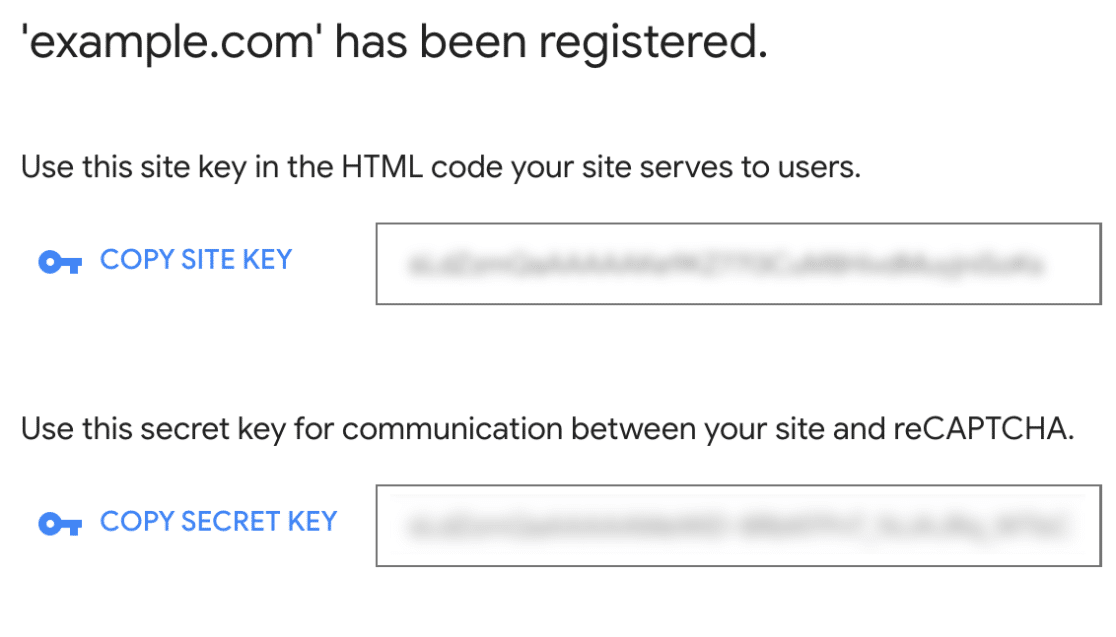
Jetzt gehen wir in WPForms " Einstellungen " CAPTCHA.
Sie werden sehen, dass Sie die Wahl zwischen hCaptcha, reCAPTCHA oder keinem haben werden. Wählen Sie reCAPTCHA, um mit der Einrichtung fortzufahren.
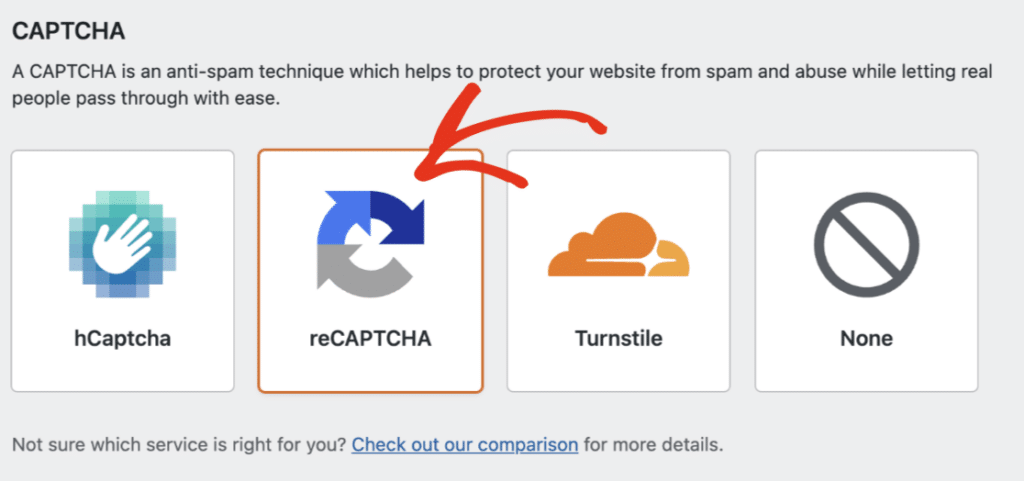
Wie bereits erwähnt, gibt es verschiedene Versionen von reCAPTCHA, aus denen Sie wählen können. Wir haben einen Website-Schlüssel für unsichtbare reCAPTCHA bekommen, so dass das ist, was wir in den WPForms-Einstellungen wählen werden.
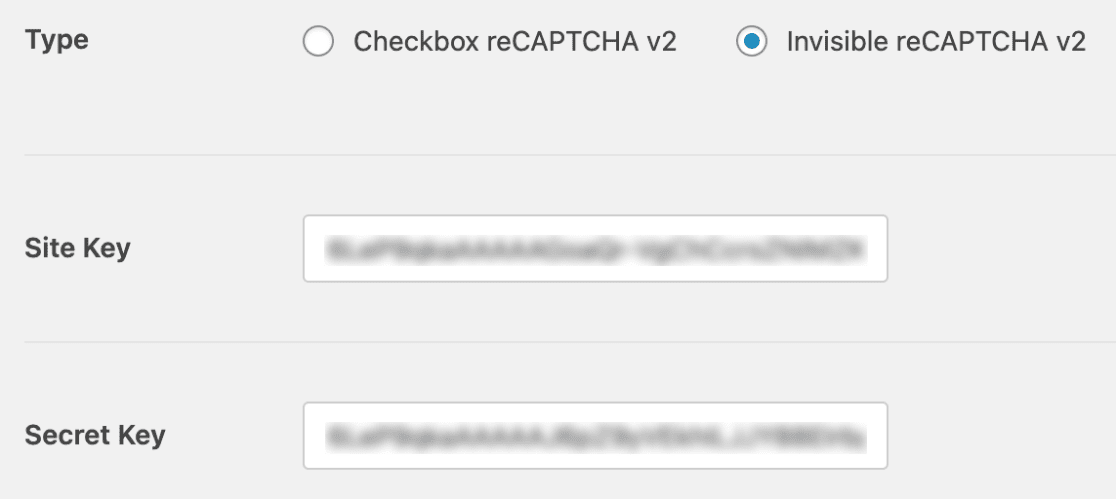
Geben Sie anschließend Ihren Site Key und Secret Key ein und vergessen Sie nicht, diese Einstellungen zu speichern. Das ist alles für diesen Schritt.
Im nächsten Schritt fügen wir ein reCAPTCHA-Feld zu unserem Formular hinzu.
reCAPTCHA zu einem Formular hinzufügen
Wenn Sie die vorhergehende Methode ausprobiert haben, haben Sie bereits ein Formular zur Verwendung bereit. Um es zu finden, klicken Sie auf WPForms " Alle Formulare, um auf die Seite Formularübersicht zu gelangen.
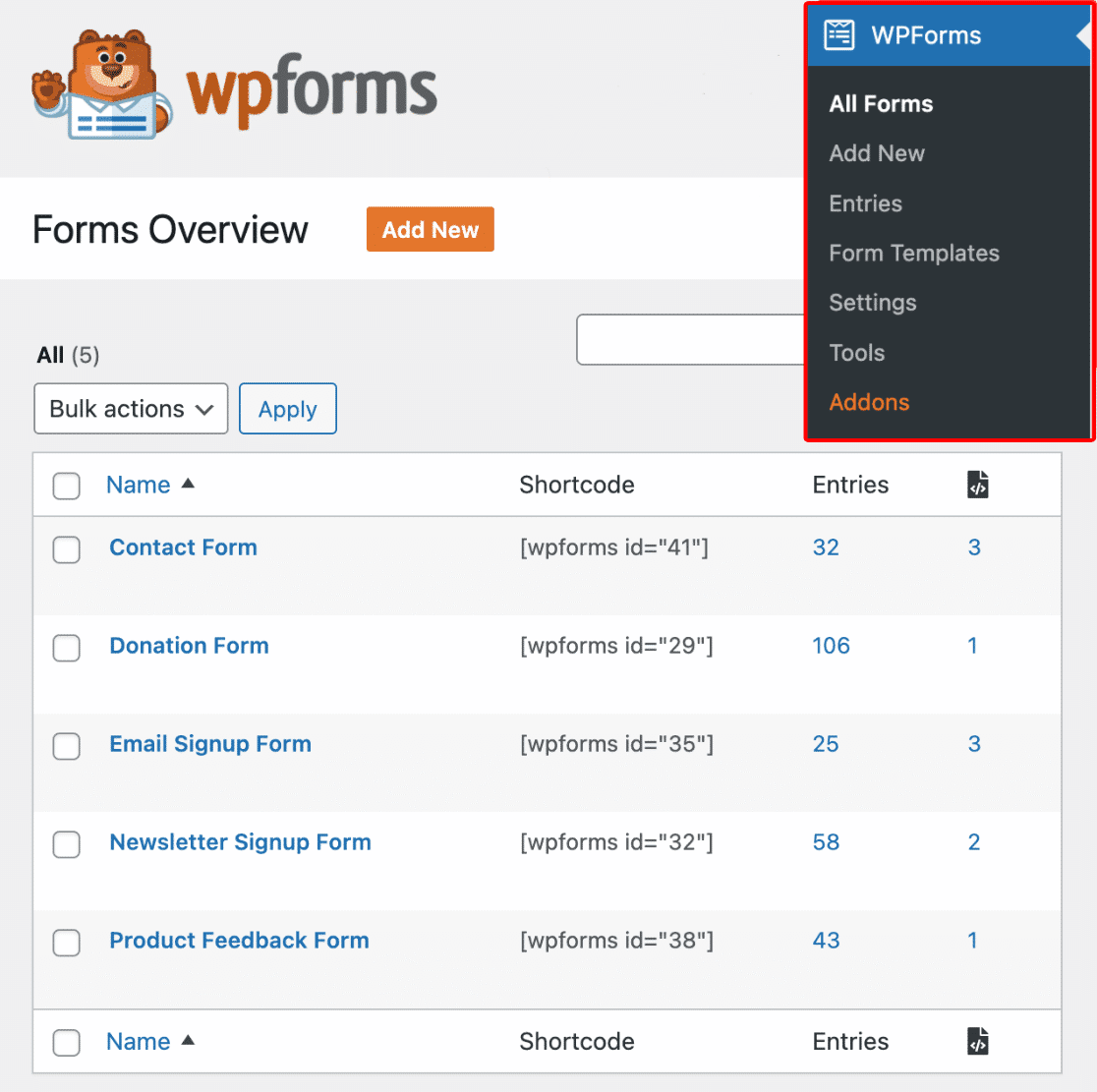
Klicken Sie auf den Namen des Formulars, um es in der Formularerstellung zu öffnen. Wenn das Formular bereits ein WPForms Custom Captcha-Feld hatte, werden Sie wollen, um diese zu entfernen, um Platz für die reCAPTCHA Feld zu machen.
Klicken Sie auf das Formular, um es im Formularersteller zu öffnen. Wir gehen dann in den Abschnitt Standardfelder des Formularerstellers und klicken auf das reCAPTCHA-Feld, um es zu aktivieren.
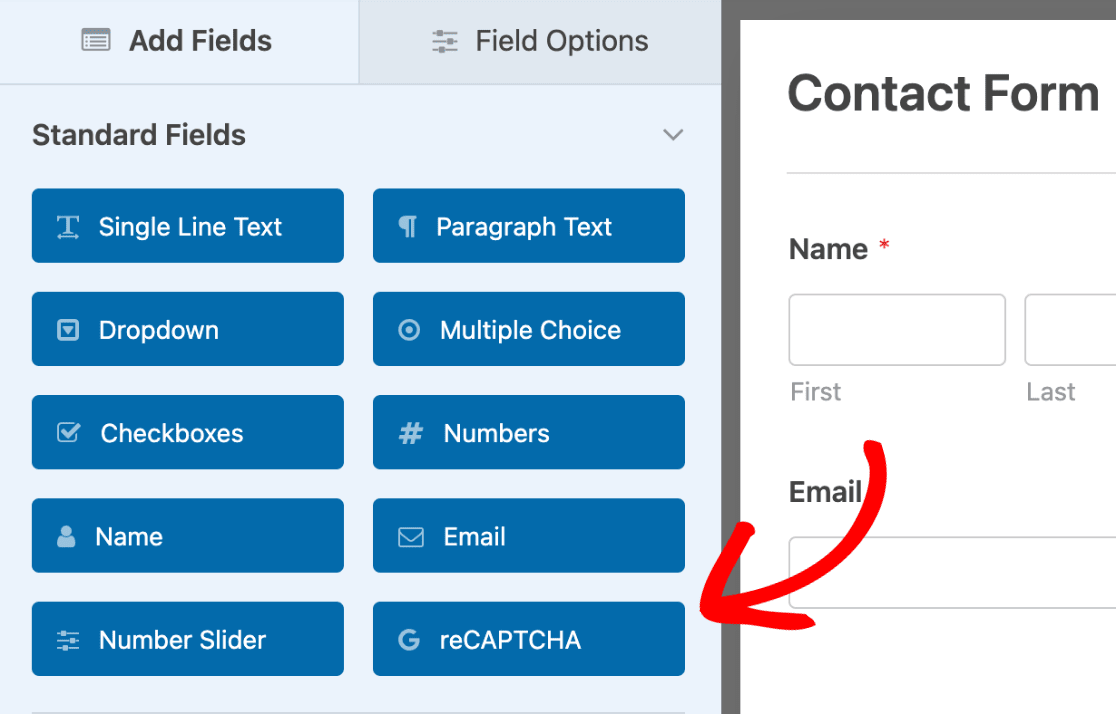
Und das war's.
In der Formularerstellung sehen Sie nun, dass reCAPTCHA aktiviert wurde.
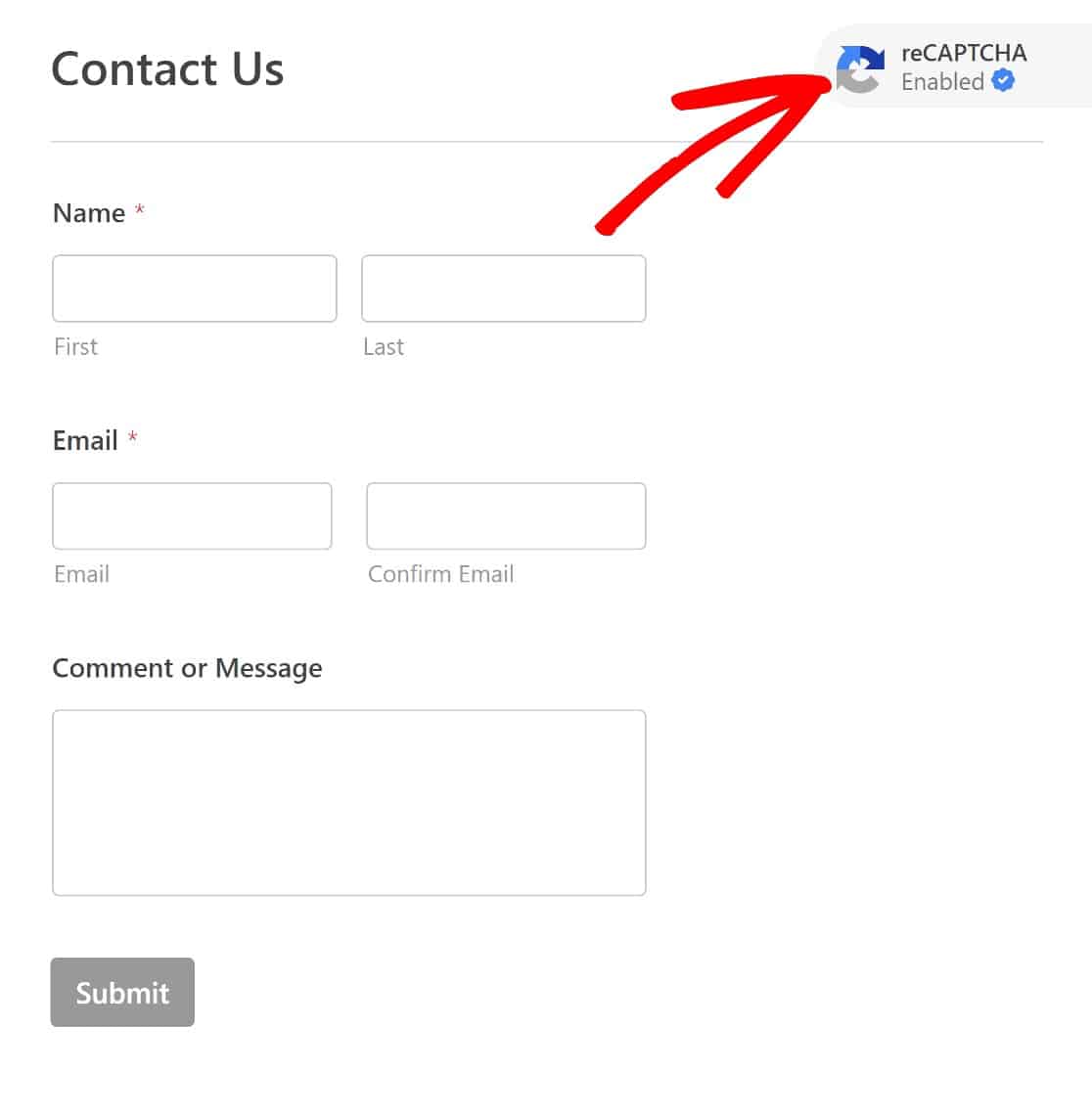
Denken Sie daran, dass wir uns für ein unsichtbares CAPTCHA entschieden haben. Erwarten Sie also nicht, dass das CAPTCHA-Feld auf dem Frontend zu sehen ist, bis es durch verdächtiges Verhalten ausgelöst wird.
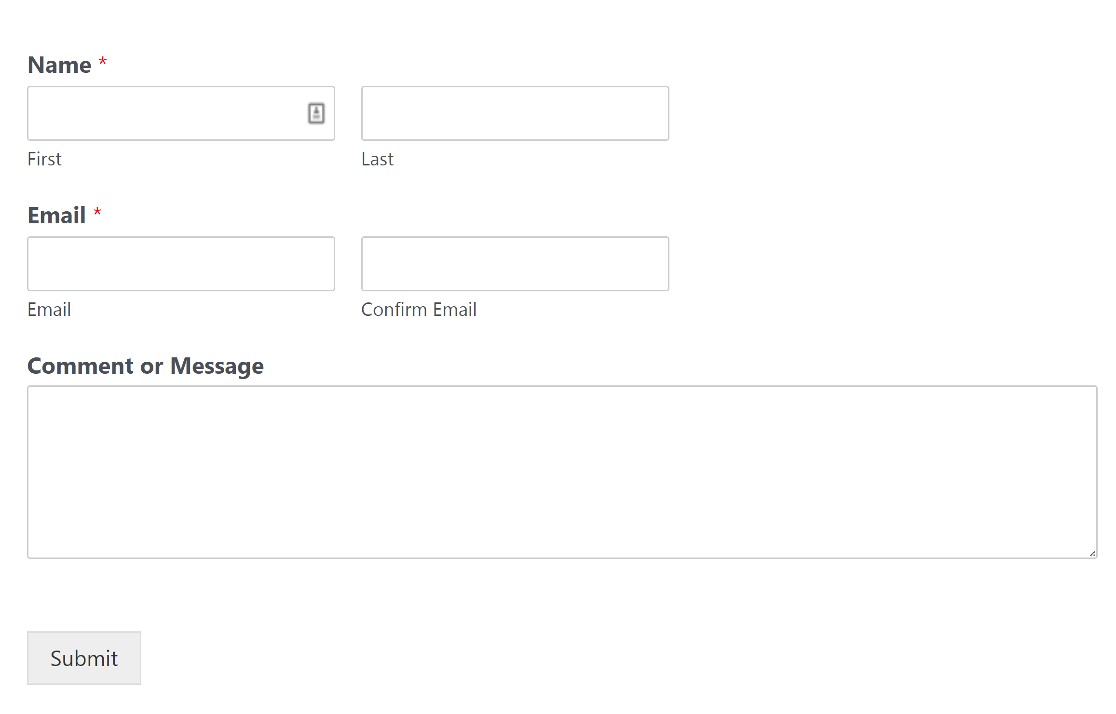
Und das war's dann auch schon mit dem Hinzufügen von reCAPTCHA zu einem WordPress-Formular.
Wenn Sie einen datenschutzfreundlicheren Anti-Spam-Anbieter verwenden möchten, haben wir noch eine letzte Option, die Sie ausprobieren können.
7. hCaptcha
hCaptcha ist eine beliebte Alternative zu Google reCAPTCHA.
Im Gegensatz zu reCAPTCHA gibt es nur eine Version von hCaptcha, aber Sie können die Schwierigkeitsstufen der Bildherausforderungen, die den Benutzern angezeigt werden, anpassen.
Um hCaptcha in Ihren WordPress-Formularen zu verwenden, benötigen Sie zunächst ein hCaptcha-Konto. Hier erfahren Sie, wie Sie eines einrichten:
Ein hCaptcha-Konto erstellen
Um loszulegen, navigieren Sie zur hCaptcha-Website und klicken Sie auf " Anmelden".
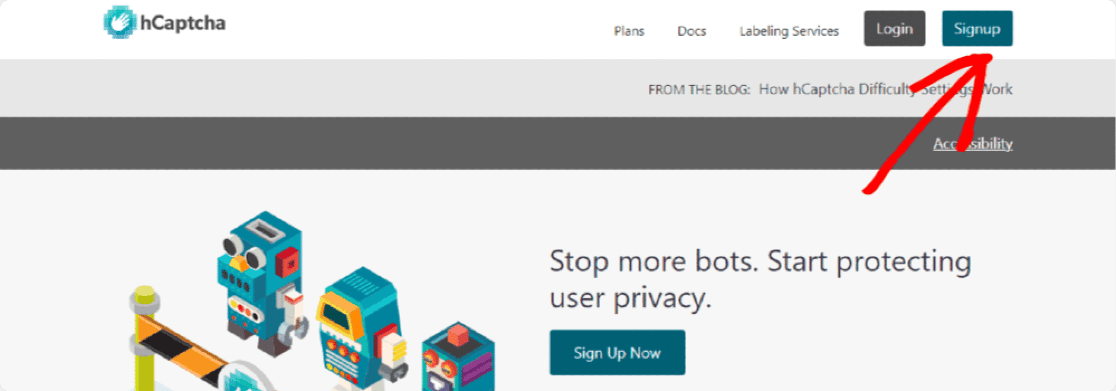
Sie erhalten eine Reihe von Plänen, aus denen Sie wählen können.
Wir empfehlen, den kostenlosen Plan für Unternehmen oder Websites zu wählen. Dieser Plan ist mit Add hCaptcha for Publishers to my website or app beschriftet .
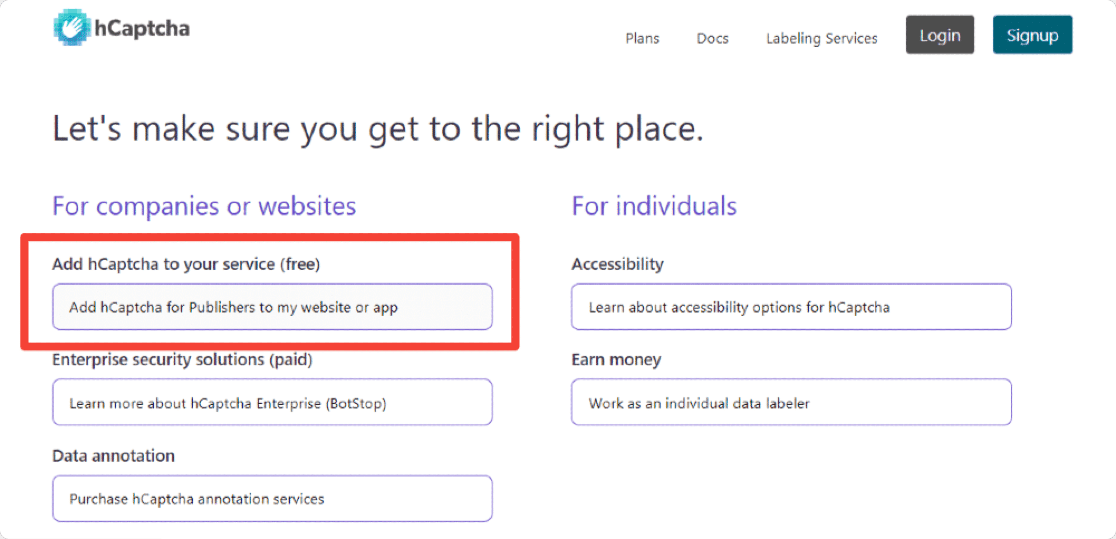
Der nächste Schritt besteht darin, den hCaptcha-Site-Schlüssel und den geheimen Schlüssel zu erhalten.
Holen Sie sich Ihren hCaptcha-Site-Schlüssel und geheimen Schlüssel
hCaptcha wird diese für Sie generieren. Alles, was Sie tun müssen, ist, sie zu übernehmen und in den WPForms-Einstellungen korrekt einzugeben.
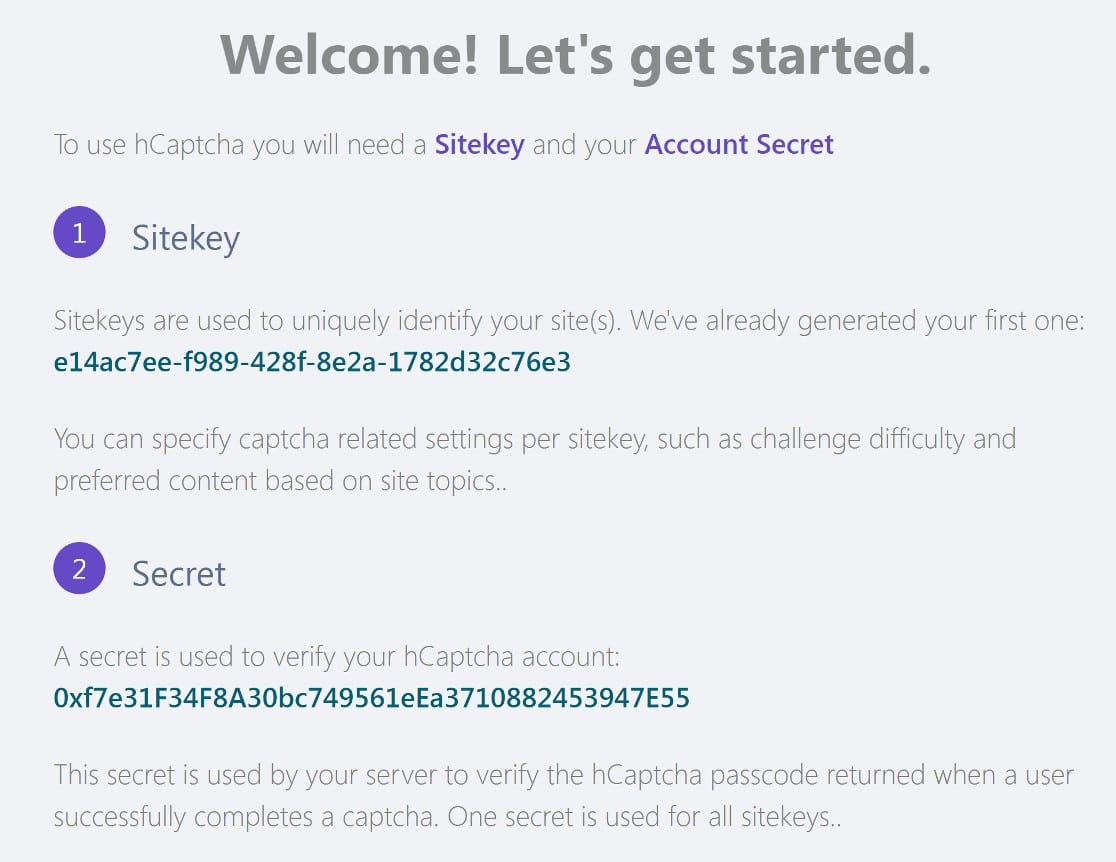
Zunächst müssen Sie jedoch einige Schritte zur Konfiguration Ihres Standortschlüssels unternehmen.
Klicken Sie im hCaptcha-Verwaltungsdashboard auf Sites. Auf der neuen Seite sehen Sie Ihren Standortschlüssel.
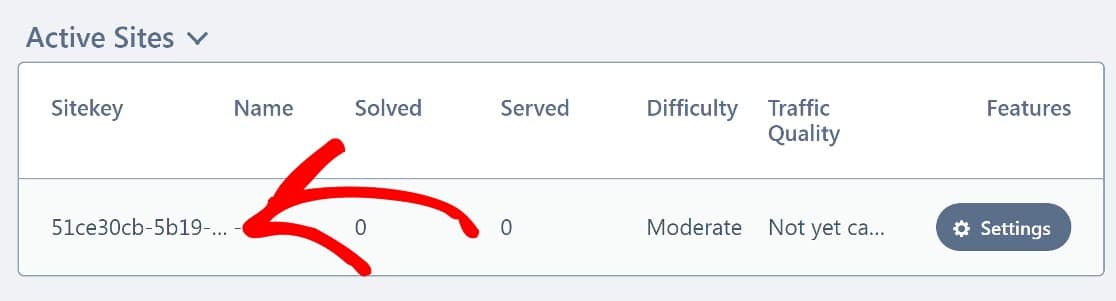
Klicken Sie auf Einstellungen.
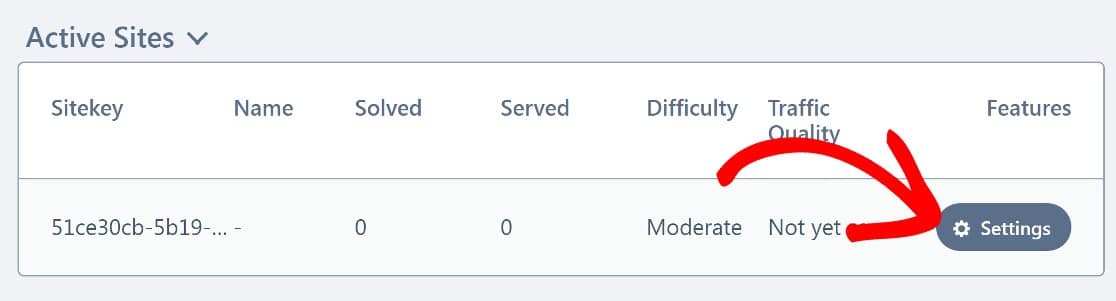
Das Wichtigste, was Sie hier tun müssen, ist, Ihren Domänennamen zum Site Key hinzuzufügen.
Fügen Sie im Abschnitt Hostnamen Ihren Domänennamen ein (fügen Sie auch hier das https://www nicht hinzu), und klicken Sie dann auf Neue Domäne hinzufügen.
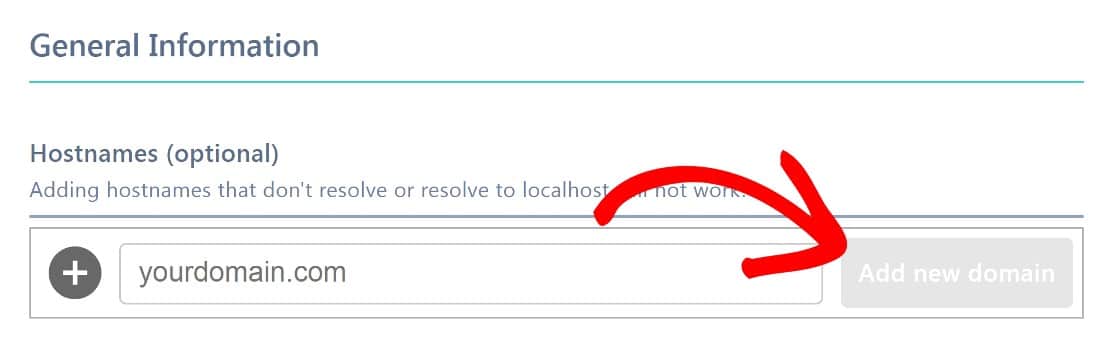
Es gibt noch ein paar andere Einstellungen, wie z. B. den Schwierigkeitsgrad, die aber nicht unbedingt erforderlich sind.
Weitere Details finden Sie in unserer vollständigen Anleitung zur Einrichtung von hCaptcha in WordPress. Jetzt kehren wir zu WordPress zurück, um WPForms mit Ihrem hCaptcha-Site-Schlüssel und geheimen Schlüssel einzurichten.
WPForms und hCaptcha konfigurieren
Zurück im WordPress-Dashboard, klicken Sie auf WPForms in der linken Seitenleiste, dann auf Einstellungen " CAPTCHA.
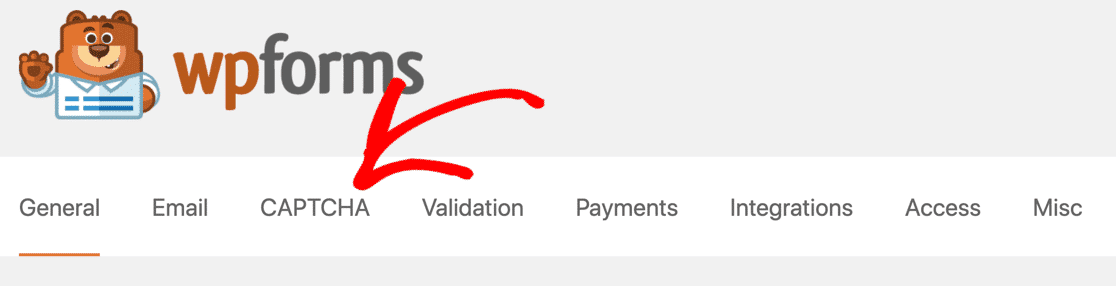
Wir waren schon einmal hier, als wir reCAPTCHA eingerichtet haben. Dieses Mal werden wir hCaptcha wählen.
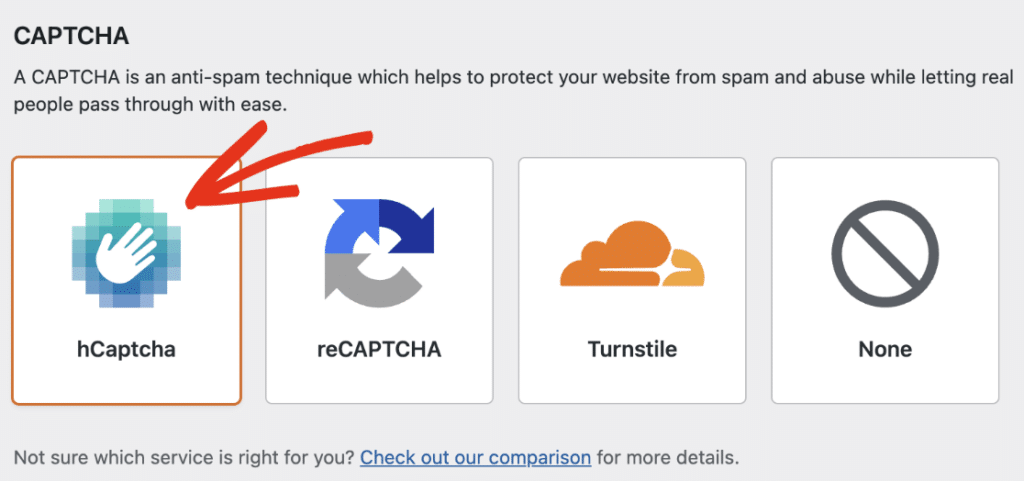
Geben Sie Ihren Site Key und Secret Key ein und speichern Sie diese Einstellungen.
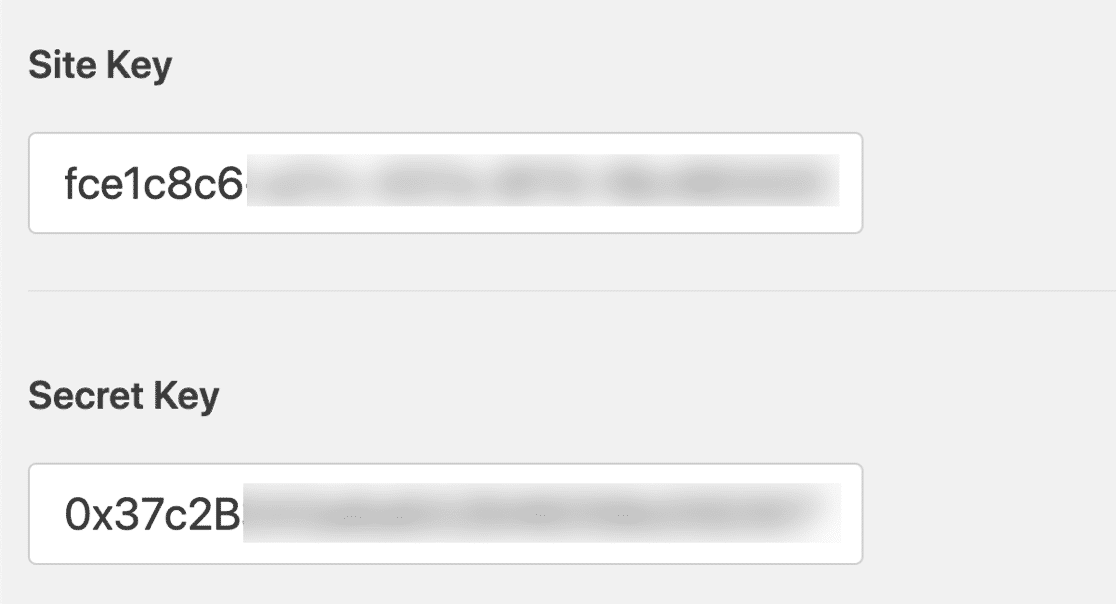
hCaptcha ist nun bereit für die Verwendung mit Ihren WPForms-Formularen. Als nächstes zeigen wir Ihnen, wie Sie ein hCaptcha-Feld zu einem Formular hinzufügen können.
Fügen Sie ein hCaptcha-Feld zu Ihrem Formular hinzu
Suchen Sie im Formularersteller nach dem hCaptcha-Feld im Abschnitt Standardfelder. Genau wie zuvor entfernen wir zunächst alle anderen CAPTCHA-Typen, die wir unserem Formular hinzugefügt haben.
Um reCAPTCHA zu deaktivieren, klicken Sie einfach auf das reCAPTCHA-Feld in der Formularerstellung, so wie Sie es zum Aktivieren getan haben.
Dies gilt auch für hCaptcha. Aktivieren Sie das hCaptcha-Feld, indem Sie es anklicken.
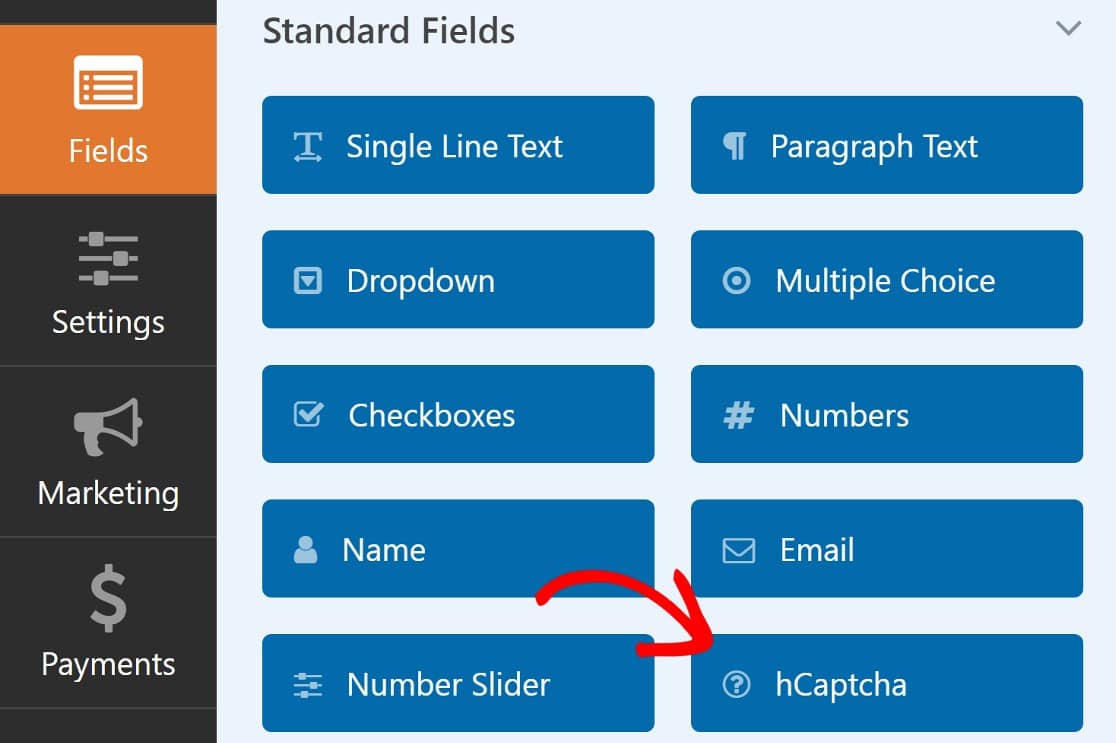
Sie werden kein hCaptcha-Feld in Ihrem Formular sehen, aber Sie sollten einen Hinweis in der oberen rechten Ecke des Formularerstellers sehen, der anzeigt, dass hCaptcha aktiviert wurde.
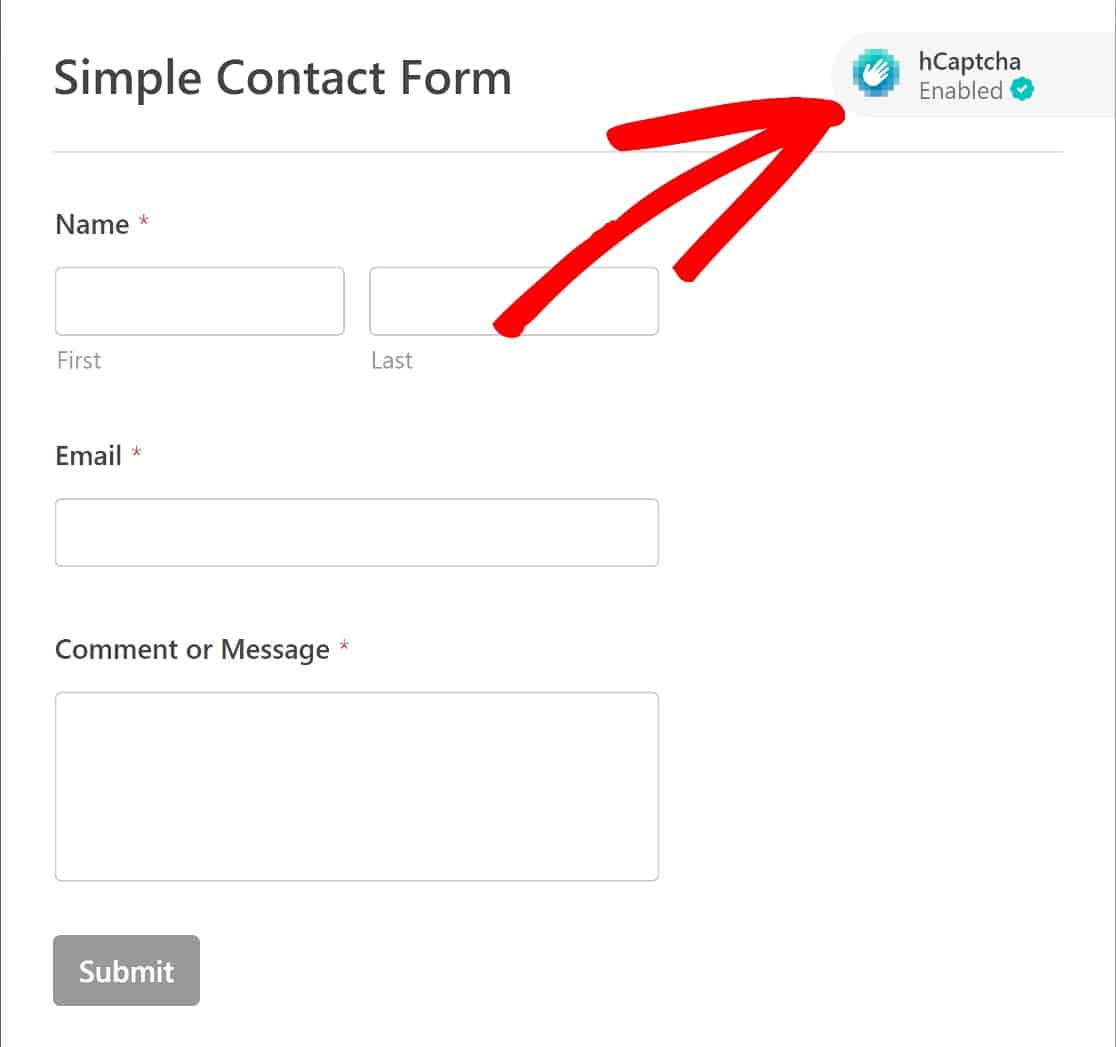
Sie können nun Ihr Formular auf einer Seite Ihrer Website einbetten, indem Sie den Anweisungen folgen, die wir zuvor mitgeteilt haben.
So sieht Ihr hCaptcha-fähiges Formular auf dem Frontend aus:
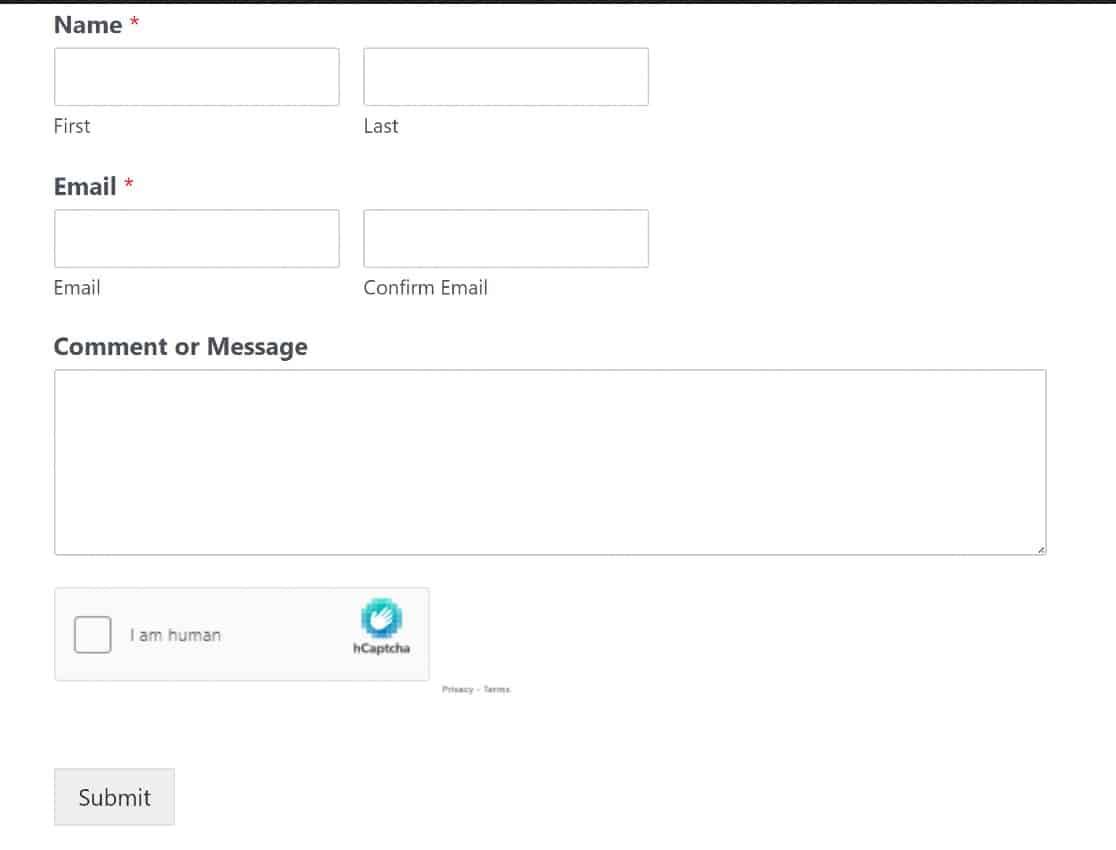
Und das war's! Wir haben Ihnen gezeigt, wie Sie Bots daran hindern können, Ihre Formulare mit CAPTCHAs und CAPTCHA-Alternativen auszufüllen. Eine oder zwei dieser Methoden sollten helfen, Bot-Angriffe auf Ihrer Website zu reduzieren.
Fügen Sie NPS jetzt zu Ihrem Wordpress-Formular hinzu
Wenden Sie als Nächstes bewährte Praktiken für die Gestaltung von Webformularen an
Nachdem wir Ihnen nun einige Möglichkeiten aufgezeigt haben, wie Sie Bots davon abhalten können, Ihre Formulare auszufüllen, sollten Sie einen Blick auf einige der besten WordPress-Plugins zur Bekämpfung von Spam werfen.
Spam-freie WordPress-Formulare jetzt erstellen
Sind Sie bereit, Ihr Formular zu erstellen? Starten Sie noch heute mit dem einfachsten WordPress-Formularerstellungs-Plugin. WPForms Pro enthält viele kostenlose Vorlagen und bietet eine 14-tägige Geld-zurück-Garantie.
Wenn dieser Artikel Ihnen geholfen hat, folgen Sie uns bitte auf Facebook und Twitter für weitere kostenlose WordPress-Tutorials und -Anleitungen.

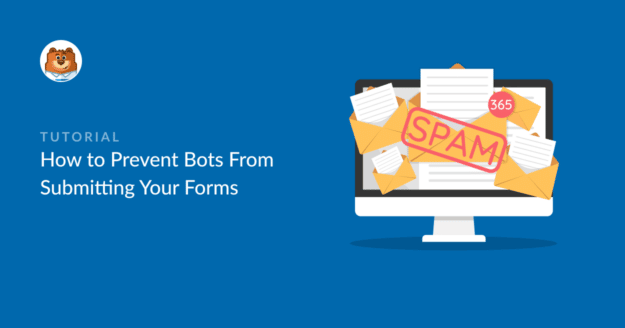
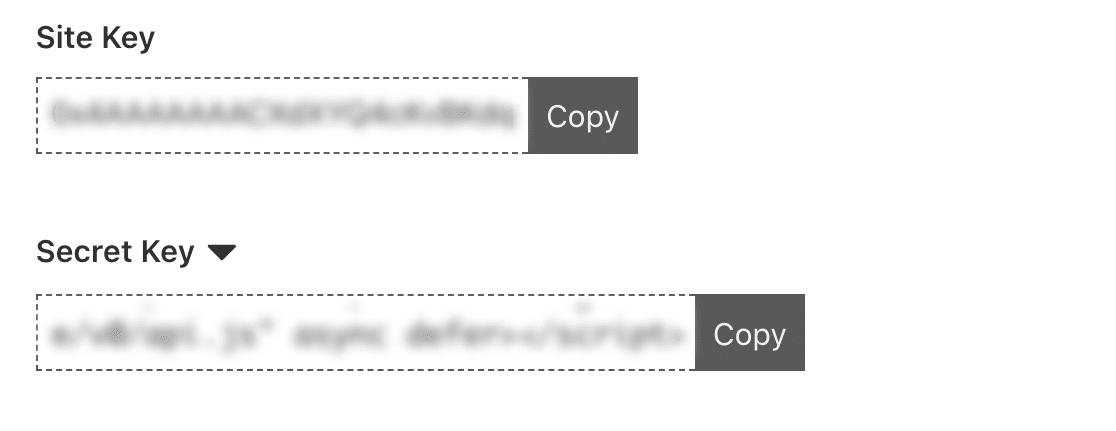 Aktivieren Sie Cloudflare Turnstile in WPForms
Aktivieren Sie Cloudflare Turnstile in WPForms

Vielen Dank für diesen informativen Beitrag zum Stoppen von Spam-Einträgen über wpforms. Mir ist aufgefallen, dass Sie die Honeypot-Methode nicht erwähnt haben, die sehr gut funktioniert, um Bots zu stoppen. Ich frage mich, ob es einen Grund gibt, dies nicht zu erwähnen? Ich verwende das WP Armour Plugin, das sehr gut mit WPFORMS zu funktionieren scheint...
🙂
Richard
Hallo Richard,
Vielen Dank für den Austausch der großen Einblicke hier. Allerdings verwendet WPForms Honeypot-Spam-Feld in der älteren Version.Es hat jetzt mit Anti- Spam-Schutz ersetzt worden. Bitte lesen Sie den Leitfaden für weitere Informationen.
Ich hoffe, das hilft 🙂
Werden Sie Cloudflare Turnstile als eine Option neben ReCaptcha und hCaptcha hinzufügen?
Hallo Andrew, derzeit haben unsere Formulare nicht die Möglichkeit, Cloudflare Turnstile als eine Option neben ReCaptcha und hCaptcha hinzuzufügen. Ich stimme zu, dass es sehr hilfreich wäre, und es ist sicherlich auf unserem Radar, während wir unsere Roadmap für die Zukunft planen. Ich habe auch Ihre E-Mail zu dieser Anfrage hinzugefügt.
Danke.
Und ein weiteres Element, das ich verwende, um URLs in Kommentarfeldern zu verbieten. Es ist benutzerdefinierten Code, aber wäre eine große Option zu sein, wenn in gebaut.
Hallo Tom- Ja, das ist richtig! Sie können die Eingabe der URL in die Formularfelder mithilfe des benutzerdefinierten Codes einschränken. Hier ist eine Anleitung für Entwickler , um das Gleiche zu erreichen.
Ich hoffe, das hilft 🙂